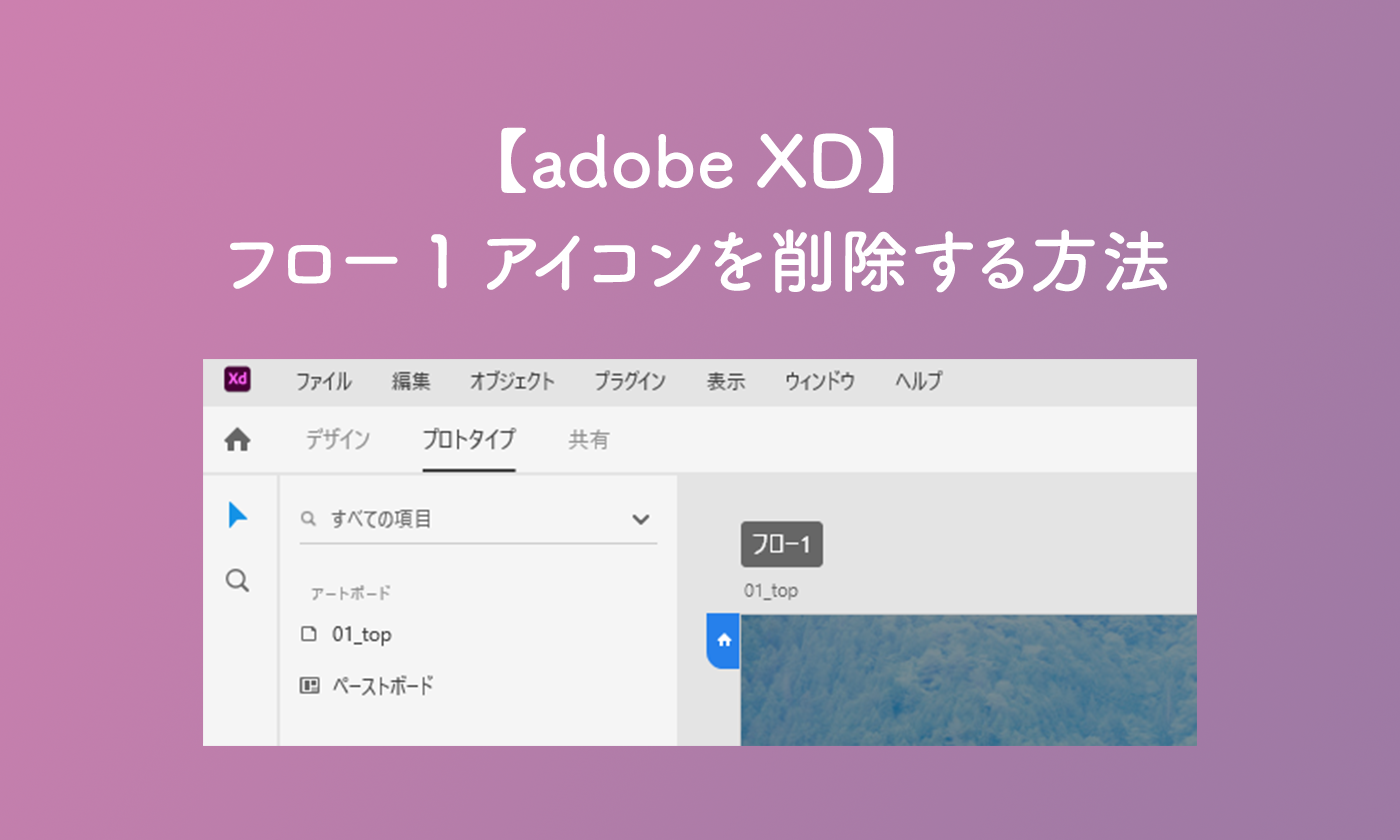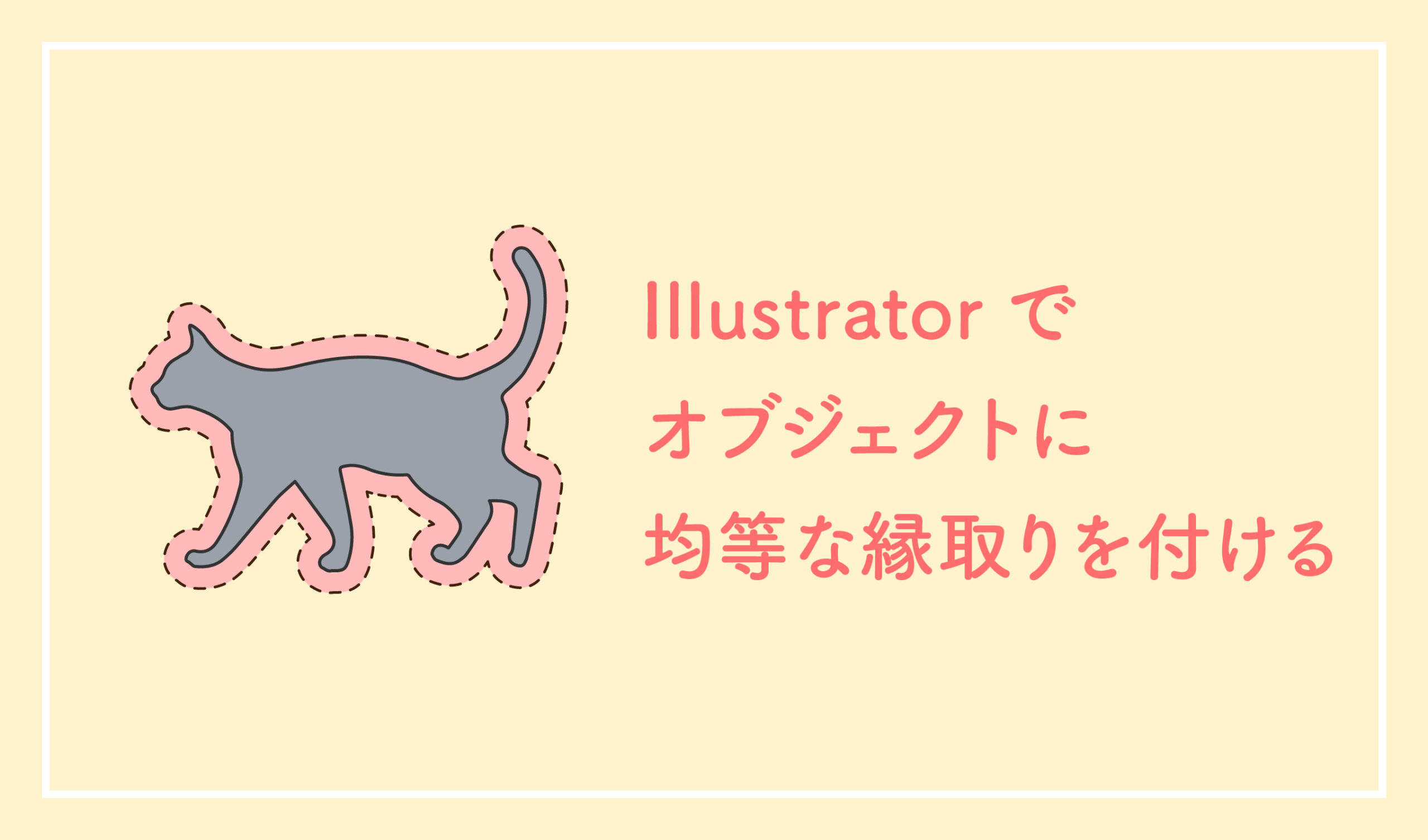2020.4.23 / 更新日:
2022.1.10
デザイン photoshopで余白をトリミング【キャンバスサイズぴったりにする】

photooshopで無駄な余白を削除して保存する方法を2つご紹介します。
こちらの画像を参考に手順を説明していきます。
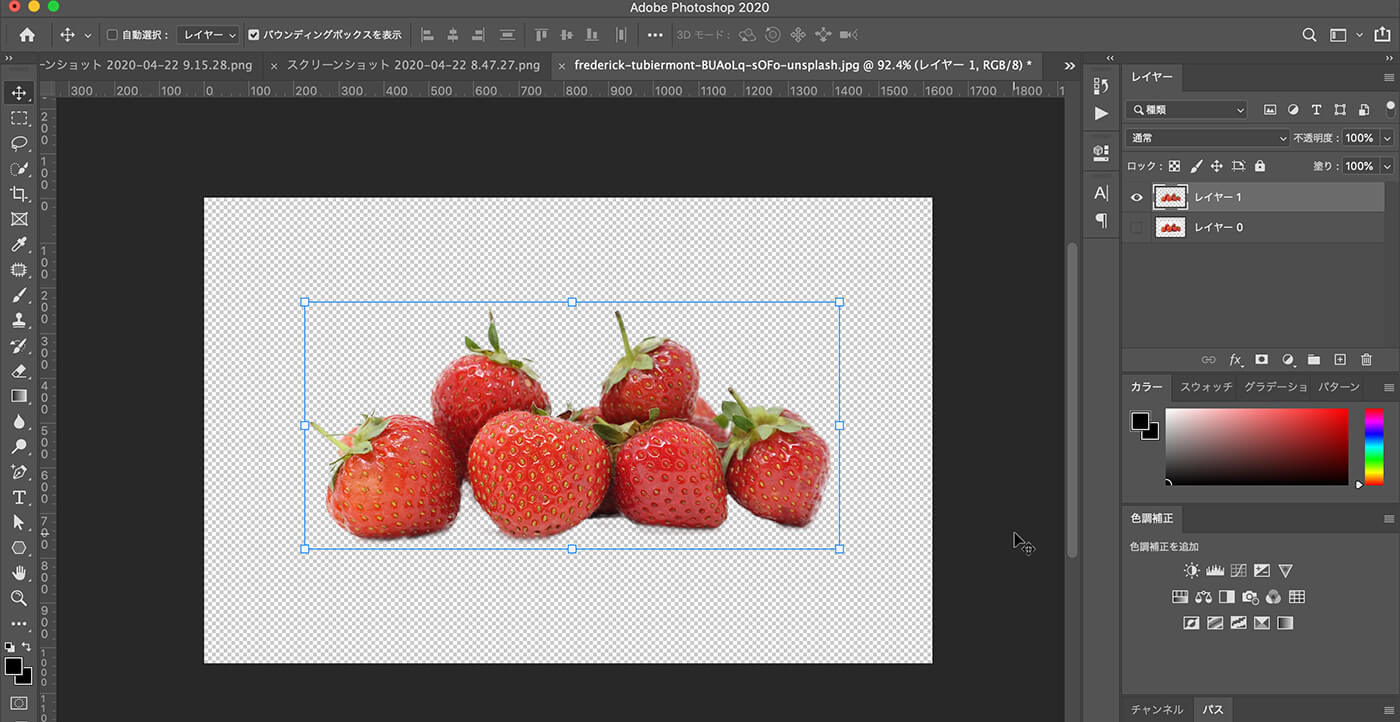
1.切り取り
切り取りたいレイヤーを選択します。Macならcommand、WindowsならCtrlを押しながらレイヤーをクリックしてください。
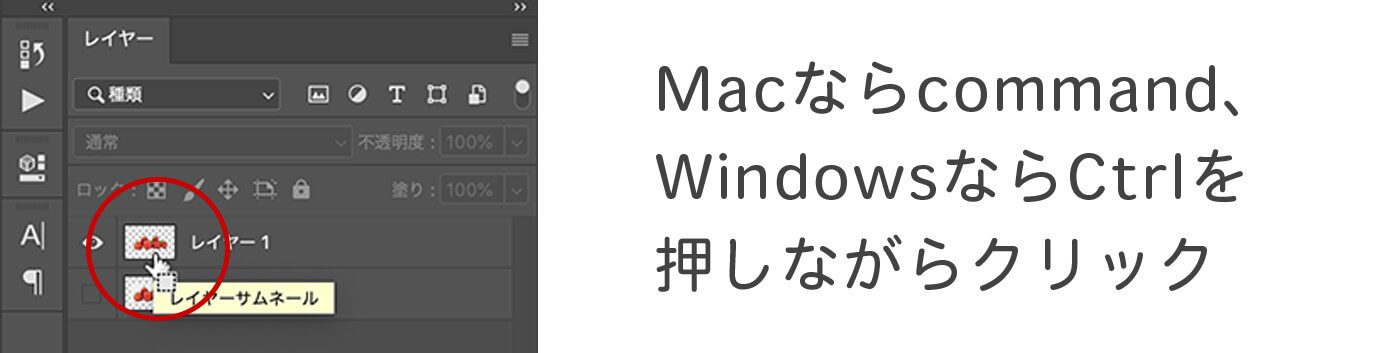
このようにレイヤーが選択されます。
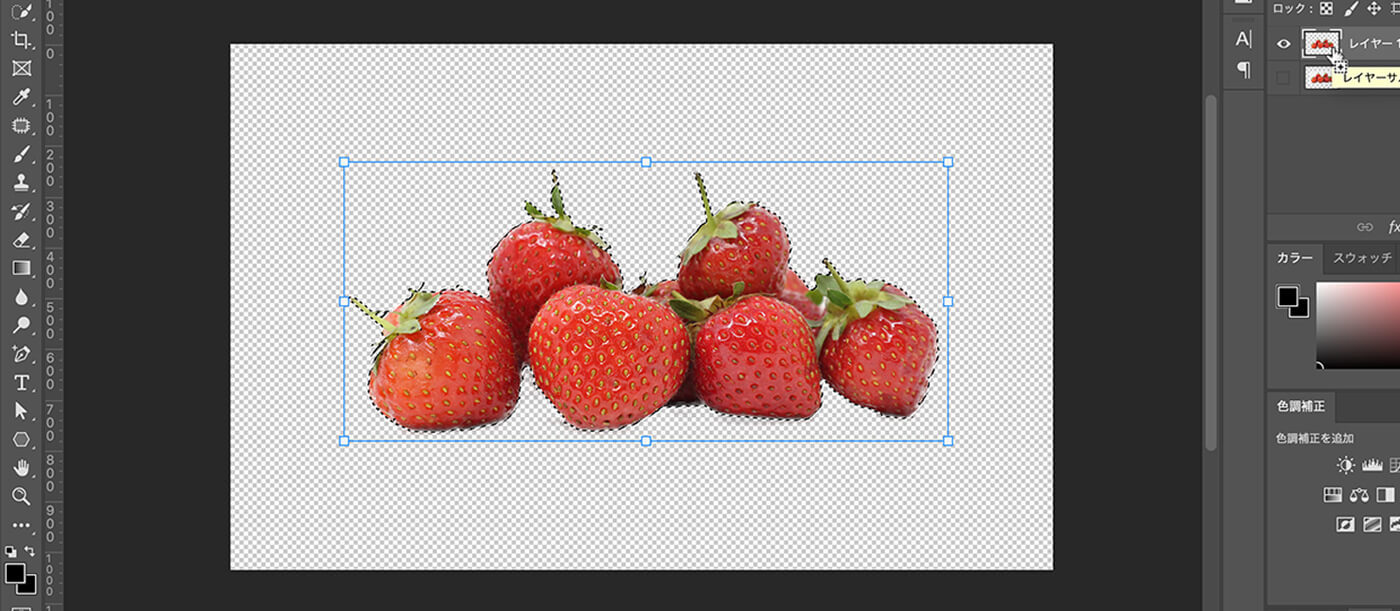
上部のツールメニューから イメージ > 切り抜き で、キャンバスサイズがレイヤーサイズぴったりになります。
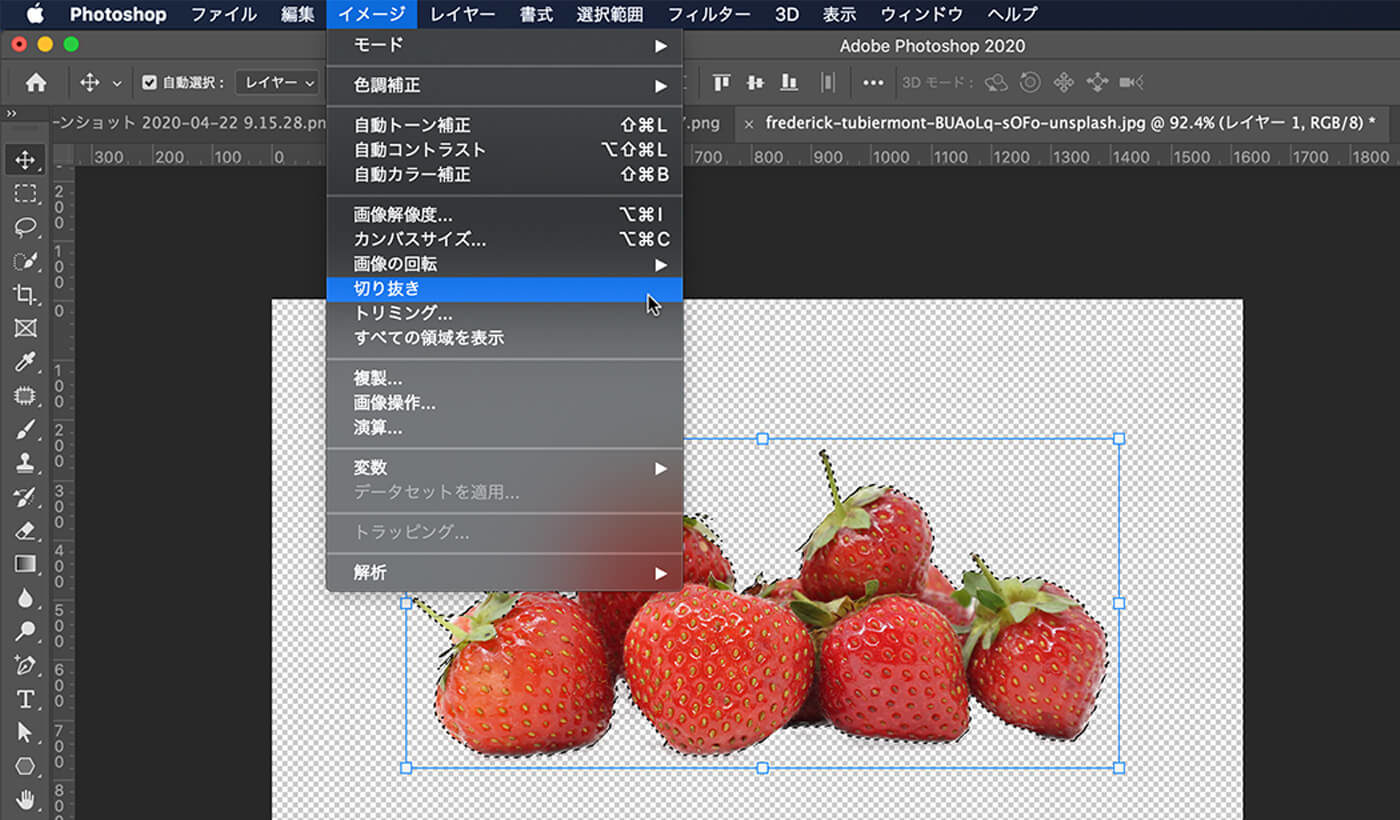
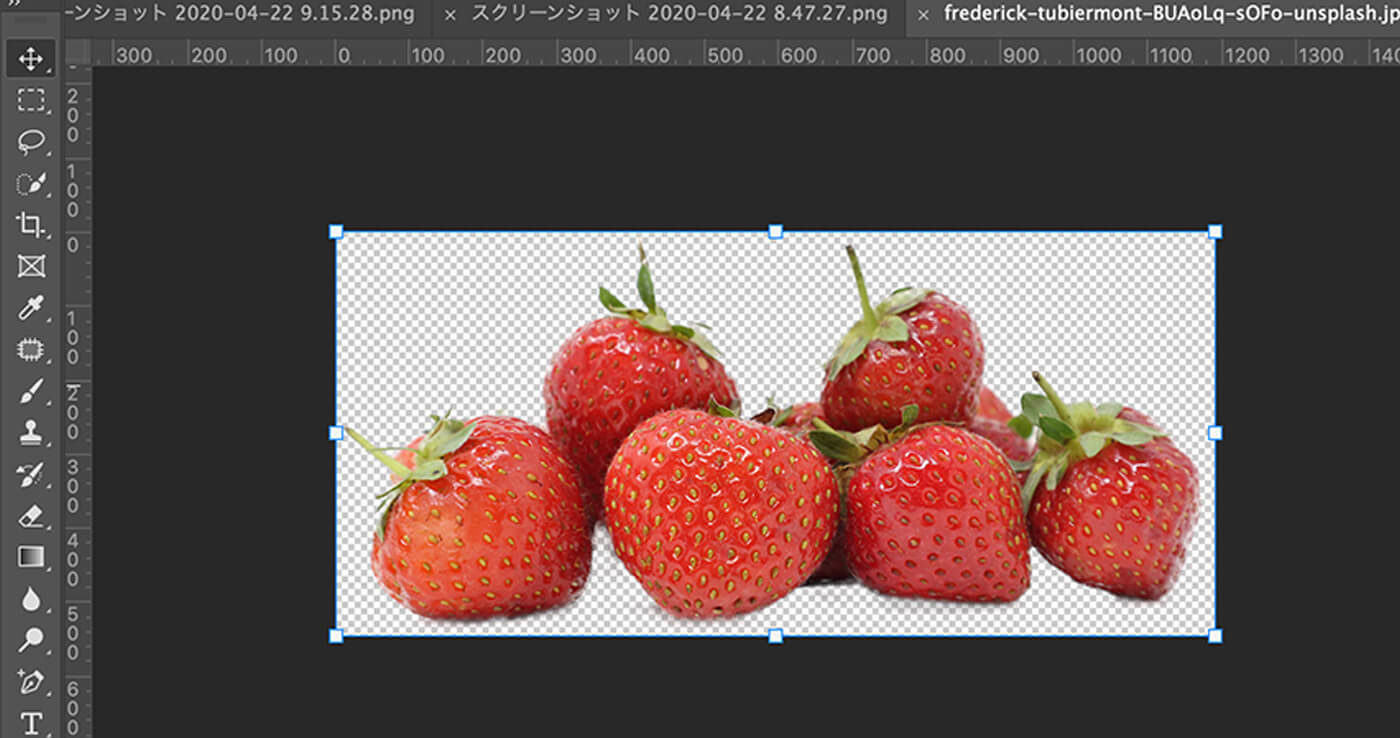
2.トリミング
上部のツールメニューから イメージ > トリミング で、設定パネルが開きますので、透明ピクセルを選択してOKすれば完了です。

これは「web用に保存」した際に、アートボードのサイズにならない時にも有効なテクニックです。意図せず余白ができてしまった時に思い出してやってみてください。
関連記事